开启 Django 博客的 RSS 功能
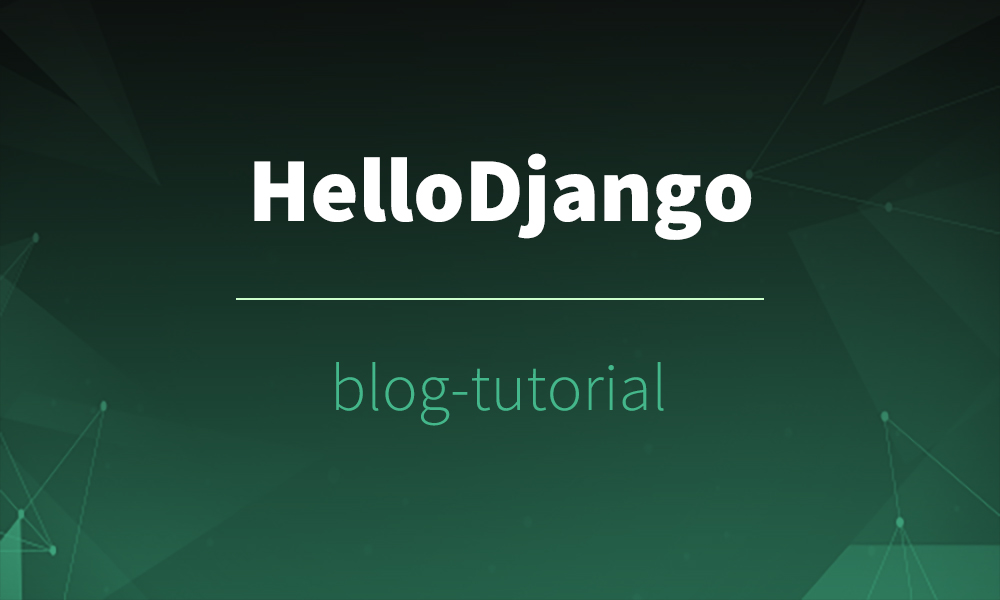
文中所涉及的示例代码,已同步更新到 HelloGitHub-Team 仓库
博客提供 RSS 订阅应该是标配,这样读者就可以通过一些聚合阅读工具订阅你的博客,时时查看是否有文章更新,而不必每次都跳转到博客上来查看。现在我们就来为博客添加 RSS 订阅功能。
RSS 简介
RSS(Really Simple Syndication)是一种描述和同步网站内容的格式,它采用 XML 作为内容传递的格式。简单来说就是网站可以把内容包装成符合 RSS 标准的 XML 格式文档。一旦网站内容符合一个统一的规范,那么人们就可以开发一种读取这种规范化的 XML 文档的工具来聚合各大网站的内容。例如一个读者可能关注了很多的博客网站,如果这些博客网站都支持 RSS 订阅的话,他就只需要一个聚合阅读器订阅这些博客,就可以在聚合器工具里看到全部博客的更新内容,而不必再分别访问各个博客去看有没有内容更新了。更多 RSS 的介绍,可参考 rss (简易信息聚合)。
使用 Django Feed 类
根据以上对 RSS 的介绍,我们可以发现关键的地方就是根据网站的内容生成规范化的 XML 文档,幸运的是,Django 已经内置了一些生成这个文档的方法,下面就使用这些方法来创建 RSS 订阅文档。
首先我们在 blog 应用的根目录下(models.py 所在目录)新建一个 feeds.py 文件以存放和 RSS 功能相关的代码。让后在 feeds.py 中写入如下代码:
blog/feeds.pyfrom django.contrib.syndication.views import Feedfrom .models import Postclass AllPostsRssFeed(Feed):# 显示在聚合阅读器上的标题title = "HelloDjango-blog-tutorial"# 通过聚合阅读器跳转到网站的地址link = "/"# 显示在聚合阅读器上的描述信息description = "HelloDjango-blog-tutorial 全部文章"# 需要显示的内容条目def items(self):return Post.objects.all()# 聚合器中显示的内容条目的标题def item_title(self, item):return "[%s] %s" % (item.category, item.title)# 聚合器中显示的内容条目的描述def item_description(self, item):return item.body_html
代码应该不难理解,主要就是指定要生成的 XML 文档内容。各个属性和方法的含义已在代码中注释,你只需把相关的内容替换成符合你博客的描述即可。
需要注意一点的是这个方法:
# 聚合器中显示的内容条目的描述def item_description(self, item):return item.body_html
item 是文章 (Post 模型的实例),聚合内容的描述我们返回了 body_html 属性的值。模型中原本使用 body 属性存储博客文章的内容,但是这些内容是以 Markdown 格式的,并非所有的聚合内容阅读器都支持 Markdown 格式的解析,因此我们返回的是已经解析后的 HTML 格式内容。
但 Post 模型原来并没有 body_html 这个属性的,那它是哪里来的呢?
回顾一下 PostDetailView 这个视图,我们在获取博客文章 post 的详细内容的视图中,使用 markdown 这个 Python 库在解析 post.body 这个属性的值。这个解析的过程其实在很多地方都可能用到,不应该写死在 PostDetailView 这个视图里,所以我们先将 PostDetailView 视图的 get_object 方法解析 Markdown 内容的过程封装为一个函数,暂且将其放在 blog/models.py 中。
blog/models.pydef generate_rich_content(value):md = markdown.Markdown(extensions=["markdown.extensions.extra","markdown.extensions.codehilite",# 记得在顶部引入 TocExtension 和 slugifyTocExtension(slugify=slugify),])content = md.convert(value)m = re.search(r'<div class="toc">\s*<ul>(.*)</ul>\s*</div>', md.toc, re.S)toc = m.group(1) if m is not None else ""return {"content": content, "toc": toc}
解析过程和原来一样,只是将解析得到的 HTML 内容(content)和目录(toc)放在一个字典里返回。
然后,我们来给 Post 模型定义几个属性,以便方便地获取解析后的内容和目录:
blog/models.pyfrom django.utils.functional import cached_propertyclass Post(models.Model):# 省略其它代码@propertydef toc(self):return self.rich_content.get("toc", "")@propertydef body_html(self):return self.rich_content.get("content", "")@cached_propertydef rich_content(self):return generate_rich_content(self.body)
首先看到 rich_content 这个方法,它返回的是 generate_rich_content 函数调用后的结果,即将 body 属性的值经 Markdown 解析后的内容。但要注意的是我们使用了 django 提供的 cached_property 装饰器,这个装饰器和 Python 内置的 property 装饰器功能一样,可以将方法转为属性,这样就能够以属性访问的方式获取方法返回的值,不过 cached_property 进一步提供缓存功能,它将被装饰方法调用返回的值缓存起来,下次访问时将直接读取缓存内容,而不需重复执行方法获取返回结果。例如对博客文章内容的 Markdown 解析是比较耗时的,而解析的结果可能被多次访问,因此将其缓存起来能起到优化作用。
为了更方便地获取文章的 HTML 格式的内容和目录,我们进一步将 generate_rich_content 返回的值放到 toc 和 body_html 两个属性中,这里两个属性都从 rich_content 中取值,cached_property 的作用就发挥出来了。
添加 URL
接下来就是指定 URL 模式,让人们访问这个 URL 后就可以看到 Feed 生成的内容。通常 RSS 的 URL 配置直接写在项目的 urls.py 文件里,即打开 blogproject/urls.py 文件,添加如下代码:
blogproject/urls.pyfrom blog.feeds import AllPostsRssFeedurlpatterns = [path('admin/', admin.site.urls),path('', include('blog.urls')),path('', include('comments.urls')),# 记得在顶部引入 AllPostsRssFeedpath('all/rss/', AllPostsRssFeed(), name='rss'),]
修改模板
简单修改一下 templates/base.html 模板,把 RSS 的 URL 添加到模板中:
<div class="rss"><a href="{% url 'rss' %}"><span class="ion-social-rss-outline"></span> RSS 订阅</a></div>
此外,由于将 Markdown 解析的内容放在了 body_html 属性,将之前博客文章详情模板里获取文章内容的代码也做相应调整:
templates/blog/detail.html<div class="entry-content clearfix">{{ post.body_html|safe }}</div>
运行开发服务器,在侧边栏点击 RSS 订阅的链接,就跳转到 /all/rss/,你会看到这对乱码一样的东西,这就是生成的 RSS 标准文档,当然这个文档不是给你读的,而是给 RSS 聚合阅读器工具读的。
RSS 测试插件
可以在本地测试一下订阅效果,我使用的 Chrome 浏览器,安装了一个 RSS Feed Reader 的应用,如果你也使用的 Chrome 浏览器,可以从应用商店添加它,然后就可以在本地测试订阅效果了。如果是其它浏览器,自行查找相关 RSS 阅读插件即可。我本地测试效果如下:
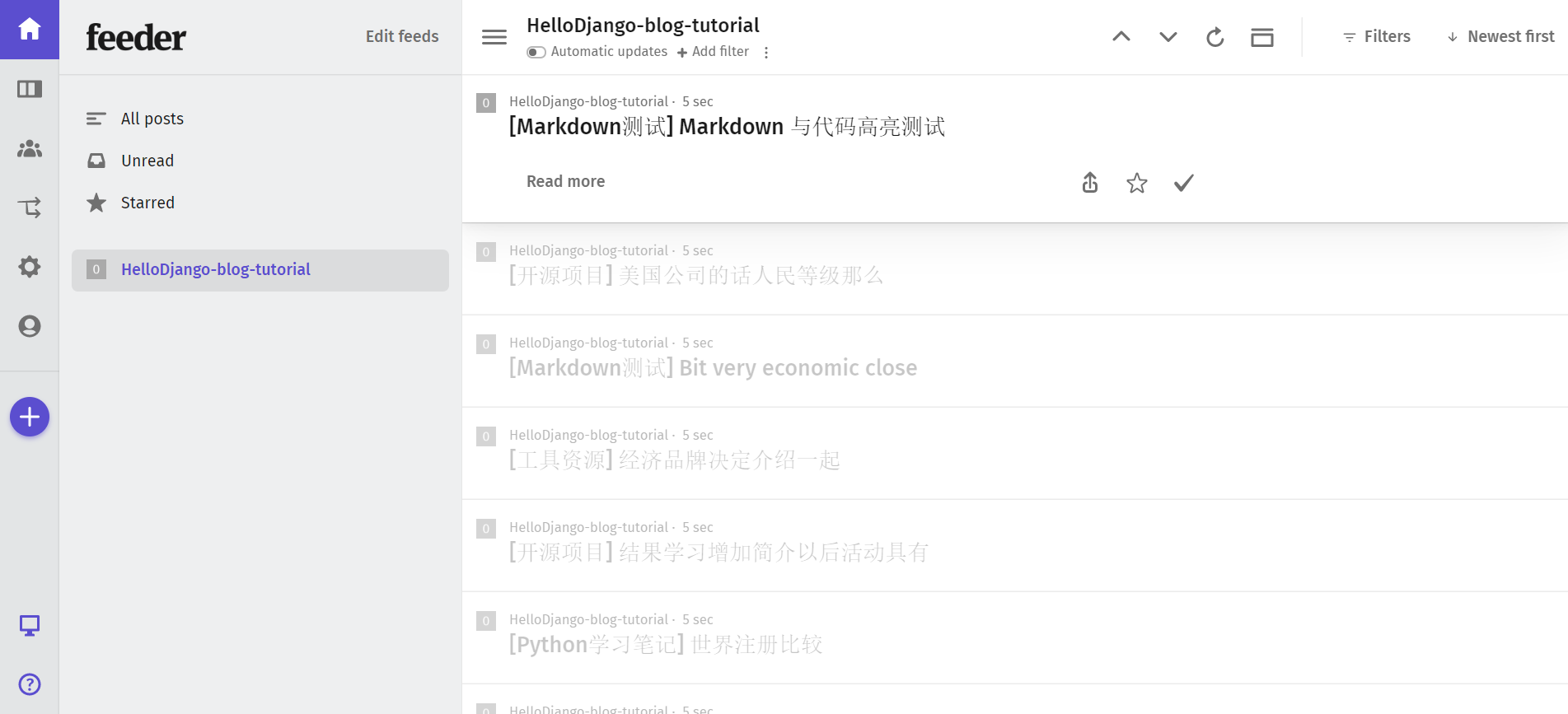
可以看到订阅成功了,订阅界面显示的信息就是我们在 AllPostsRssFeed 类中指定的相关信息。大功告成,现在任何人都可以订阅我们的博客了!
『讲解开源项目系列』——让对开源项目感兴趣的人不再畏惧、让开源项目的发起者不再孤单。跟着我们的文章,你会发现编程的乐趣、使用和发现参与开源项目如此简单。欢迎留言联系我们、加入我们,让更多人爱上开源、贡献开源~
开启 Django 博客的 RSS 功能的更多相关文章
- Django 博客单元测试:测试评论应用
作者:HelloGitHub-追梦人物 文中所涉及的示例代码,已同步更新到 HelloGitHub-Team 仓库 评论应用的测试和博客应用测试的套路是一样的. 先来建立测试文件的目录结构.首先在 c ...
- django博客项目2.建立 Django 博客应用
建立博客应用 我们已经建立了 Django 博客的项目工程,并且成功地运行了它.不过到目前为止这一切都还只是 Django 为我们创建的项目初始内容,Django 不可能为我们初始化生成博客代码,这些 ...
- Django 博客开发教程目录索引
Django 博客开发教程目录索引 本项目适合 0 基础的 Django 开发新人. 项目演示地址:Black & White,代码 GitHub 仓库地址:zmrenwu/django-bl ...
- Django1.8教程——从零开始搭建一个完整django博客(一)
第一个Django项目将是一个完整的博客网站.它和我们博客园使用的博客别无二致,一样有分类.标签.归档.查询等功能.如果你对Django感兴趣的话,这是一个绝好的机会.该教程将和你一起,从零开始,搭建 ...
- 使用 Nginx 和 Gunicorn 部署 Django 博客(转)
原文:http://zmrenwu.com/post/20/ http://www.siar.me/post/9/ 针对很多朋友反映按照教程的做法始终只能看到 Nginx 欢迎页面的问题,Tian ...
- Django博客开发实践,初学者开发经验
python,Django初学者,开发简易博客,做了一下笔记,记录了开发的过程,功力浅薄,仅供初学者互相 交流,欢迎意见建议.具体链接:Django博客开发实践(一)--分析需求并创建项目 地址:ht ...
- django博客项目5:博客首页视图(2)
真正的 Django 博客首页视图 在此之前我们已经编写了 Blog 的首页视图,并且配置了 URL 和模板,让 Django 能够正确地处理 HTTP 请求并返回合适的 HTTP 响应.不过我们仅仅 ...
- django博客项目3:创建 Django 博客的数据库模型
设计博客的数据库表结构 博客最主要的功能就是展示我们写的文章,它需要从某个地方获取博客文章数据才能把文章展示出来,通常来说这个地方就是数据库.我们把写好的文章永久地保存在数据库里,当用户访问我们的博客 ...
- 建立django博客应用及数据库模型
1.现在就来创建我们的 Django 博客应用,我把它命名为 blog.激活虚拟环境,进入到 manage.py 文件所在的目录下,运行 python manage.py startapp blog ...
随机推荐
- 自定义View系列教程08--滑动冲突的产生及其处理
深入探讨Android异步精髓Handler 站在源码的肩膀上全解Scroller工作机制 Android多分辨率适配框架(1)- 核心基础 Android多分辨率适配框架(2)- 原理剖析 Andr ...
- 1x1卷积
你可能会想为什么有人会用1x1卷积,因为它关注的不是一块像素,而是一个像素,图1 图1 我们看看传统的卷积,它基本上是运行在一个小块图像上的小分类器,但仅仅是个线性分类器.图2 图2 如果你在中间加一 ...
- 初识 Knative: 跨平台的 Serverless 编排框架
Knative 是什么 Knative 是 Google 在 2018 的 Google Cloud Next 大会上发布的一款基于 Kubernetes 的 Serverless 框架.Knativ ...
- python中'0b111'中的b 是什么意思
https://zhidao.baidu.com/question/987330764742072579.html binary,二进制的意思
- mysql format时间格式化说明
原文地址为:mysql format时间格式化说明 date_format(datetime,formatting)可以格式日期和时间(例如 YYYY-MM-DD HH:MM:SS)和(HH:MM:S ...
- js 过滤富文本标签数据
var str = '<p><code>uni-app</code> 完整支持 <code>Vue</code> 实例的生命周期,同时还新增 ...
- H3C 轮询DCC和共享DCC
- Educational Codeforces Round 10 A B题、
A. Gabriel and Caterpillar 题意: 就是说 一个小孩子去观察毛毛虫从 h1的地方爬到h2的地方.毛毛虫从10点爬到22点.每小时爬的距离是a, 晚上22点到第二天早上10点 ...
- HDU 2066最短路径Dijkstra、
思路:枚举所有起点城市然后比较每个起点所去喜欢城市的最小距离 #include<cstdio> #include<cmath> #include<cstring> ...
- ThinkPHP3.2版本安全更新
近日我们收到了一个关于3.2版本的漏洞提醒,官方已经第一时间进行处理和更新.由于3.2版本已经过了官方的维护和安全更新周期,而且大量的开发者也进行了二次开发,因此不再发布新版,官方仅进行安全公告和修复 ...
